Grabar en FaceTime: una guía paso a paso
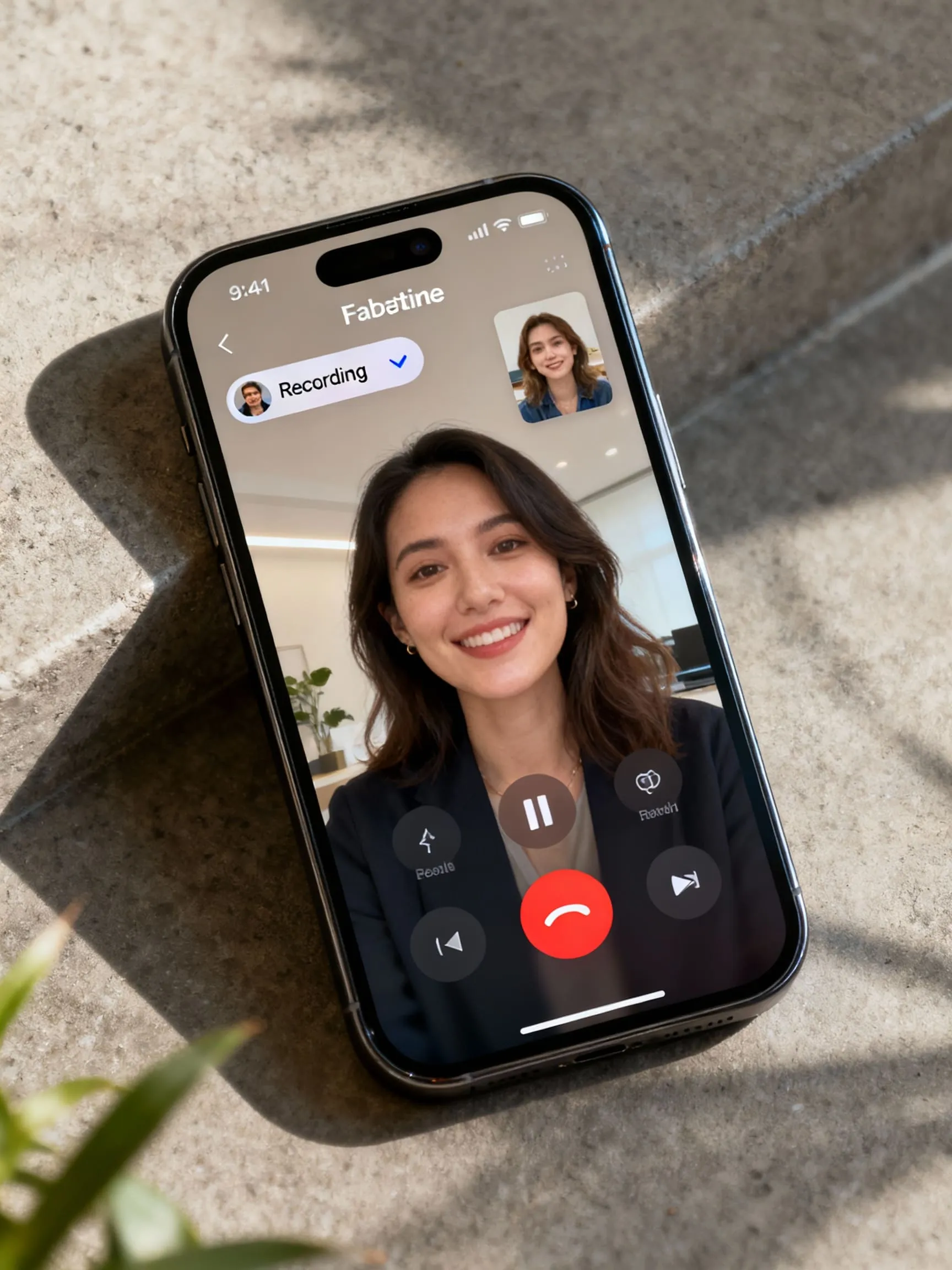
Haga el trabajo para cualquier reunión
Transcripción de reuniones, notas personalizadas con IA, integración de CRM/ATS y más
Lo más probable es que desees poder pulsar «reproducir» más tarde para comprobar los detalles en FaceTime.
¿El desafío? FaceTime no facilita la grabación.
Esta guía lo guiará a través de cada opción en detalle.
¿FaceTime tiene una función de grabación integrada?
Es posible que esperes tener un botón de «Grabar» justo dentro de FaceTime, pero en la mayoría de los casos, no existe. Apple lleva mucho tiempo evitando integrar una función de grabación de llamadas totalmente nativa en FaceTime, especialmente para las videollamadas, principalmente por motivos legales y de privacidad.
Sin embargo, hay es una arruga más reciente para Audio FaceTime llamadas. A partir de iOS 18.1, Apple ha empezado a admitir la grabación de llamadas (para audio) en determinadas regiones. En teléfonos y Mac, cuando realizas una llamada FaceTime de audio individual y tu ubicación lo permite, es posible que veas una opción llamada Grabación de llamadas en el menú «Más». Ambas partes reciben una notificación automática cuando comienza la grabación.
Aún así, la disponibilidad es limitada. Muchos países, especialmente en la Unión Europea, no admiten las funciones de grabación integradas de FaceTime. Si vives en una de esas regiones, no verás la opción en absoluto.
Entonces, ¿qué significa esto para sus casos de uso?
- Para videollamadas: no hay una función FaceTime integrada que capture vídeo y audio de forma fiable. El propio grabador de pantalla de Apple puede capturar el vídeo, pero casi siempre se excluye el audio interno.
- Para llamadas de audio, tú podría tienen una opción integrada, pero solo si tu región la admite y la función está habilitada en tu dispositivo.
Cómo grabar una llamada de FaceTime paso a paso
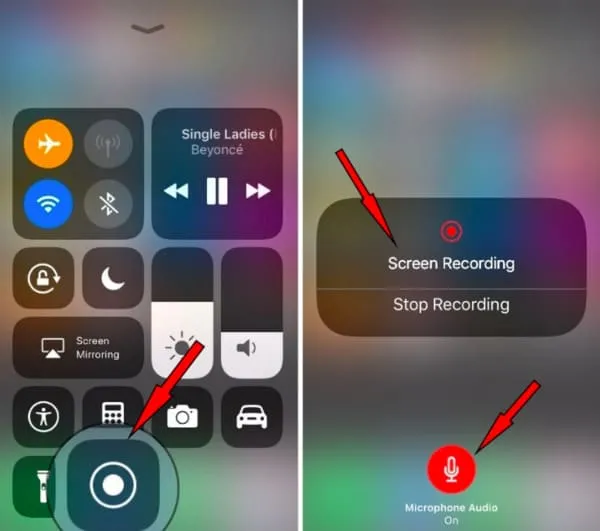
Elige el enfoque que mejor se adapte a tu dispositivo y si necesitas vídeo o audio.
2.1 En iPhone/iPad
Uso de la grabación de pantalla integrada de iOS
- Ir a Preferencias → Centro de control → Personalizar controles. Añadir Grabación de pantalla si aún no está ahí.
- Desliza el dedo para abrir el Centro de control (esquina superior derecha en los iPhones más nuevos).
- Mantén pulsado (o mantén pulsado) el icono de grabación de pantalla para abrir las opciones. Activa Audio del micrófono.
- Grifo Comenzar a grabar. Espera a que llegue la cuenta regresiva de tres segundos.
- Sal del Centro de control e inicia la llamada de FaceTime.
- Cuando hayas terminado, toca la barra de estado roja o vuelve al Centro de control y detiene la grabación. El vídeo (con el audio del micrófono) se guarda en Fotos aplicación.
⚠️ Limitación importante: incluso con el micrófono habilitado, la grabación de pantalla de iOS normalmente lo hace no capturar el audio interno de la otra persona. Obtendrás tu voz a través del micrófono, y quizás el sonido ambiental, pero no ambos lados con claridad.
Uso de una aplicación VoIP/grabación de llamadas de terceros (por ejemplo, aplicaciones Cube ACR, Call Recorder)
- Instala una grabadora de confianza de Apple Store (por ejemplo, Cube ACR o Noota).
- Abra la aplicación y conceda todos los permisos necesarios (micrófono, almacenamiento, «dibujar sobre otras aplicaciones» o accesibilidad) según se le solicite.
- En su configuración, habilite Grabación de llamadas VoIP/WhatsApp.
- Inicia tu llamada de WhatsApp. La grabadora debería detectar automáticamente el audio y empezar a capturarlo.
- Tras la llamada, abre la aplicación de grabación para localizar el archivo, cambiarle el nombre o compartirlo según sea necesario.
2.2 En Mac/macOS
Grabar FaceTime en un Mac ofrece más flexibilidad, especialmente cuando quieres capturar vídeo y audio.
Método A: grabación de pantalla de macOS integrada (Comando + Shift + 5)
- Abre tu ventana de FaceTime (vídeo o audio).
- Prensa Cmd + Shift + 5 para abrir la barra de herramientas de captura de pantalla/grabación de macOS.
- Elija si desea grabar toda la pantalla o grabar la parte seleccionada (por ejemplo, ventana de FaceTime).
- Haga clic Opciones, a continuación, en Micrófono, selecciona Micrófono incorporado (u otro micrófono) para capturar tu voz.
- Golpear Récordy, a continuación, haz la llamada de FaceTime.
- Para detenerlo, haz clic en el botón Detener de la barra de menús. El archivo de vídeo (con el audio del micrófono) se guarda en la carpeta predeterminada (normalmente Escritorio o Películas).
Método B: herramientas de enrutamiento de audio QuickTime + (para una captura de audio completa)
- Abrir Reproductor QuickTime → Archivo → Nueva grabación de pantalla.
- Junto al botón rojo de grabación, usa la flecha desplegable para seleccionar tu entrada de audio (por ejemplo, un dispositivo de audio virtual o un dispositivo agregado que combine sistema y micrófono).
- Si quieres capturar el audio interno (el otro lado de la conversación), a menudo necesitarás una herramienta como Agujero negro, Bucle invertido, o Flor sonora para dirigir el audio del sistema a la grabación.
- Pulsa grabar y, a continuación, inicia la llamada de FaceTime.
- Deténgase cuando haya terminado y guarde el archivo.
Método C: graba la pantalla del iPhone desde Mac (para llamadas FaceTime móviles)
Si utilizas FaceTime en el iPhone pero quieres capturarlo en el Mac:
- Conecta el iPhone al Mac mediante un cable USB o usa Continuity.
- En QuickTime, elige Archivo → Nueva grabación de vídeoy, a continuación, selecciona tu iPhone como fuente de vídeo.
- Haz clic en grabar en QuickTime y, a continuación, inicia FaceTime en tu iPhone.
- Pare cuando termine. Capturarás la pantalla del iPhone (vídeo) y el audio del micrófono.
2.3 Método externo/hardware
Cuando las soluciones de software fallan o no ofrecen un sonido limpio, recurra al hardware:
- Activar la llamada de FaceTime altavoz en iPhone, iPad o Mac.
- Use un segundo dispositivo (teléfono, tableta, grabadora) colocado cerca para capturar ambos lados del audio.
- Si lo desea, después de la llamada, puede sincronizar las pistas de vídeo y audio en las herramientas de edición.
- Guarda y etiqueta la grabación con cuidado.
Solución de problemas de grabación de FaceTime
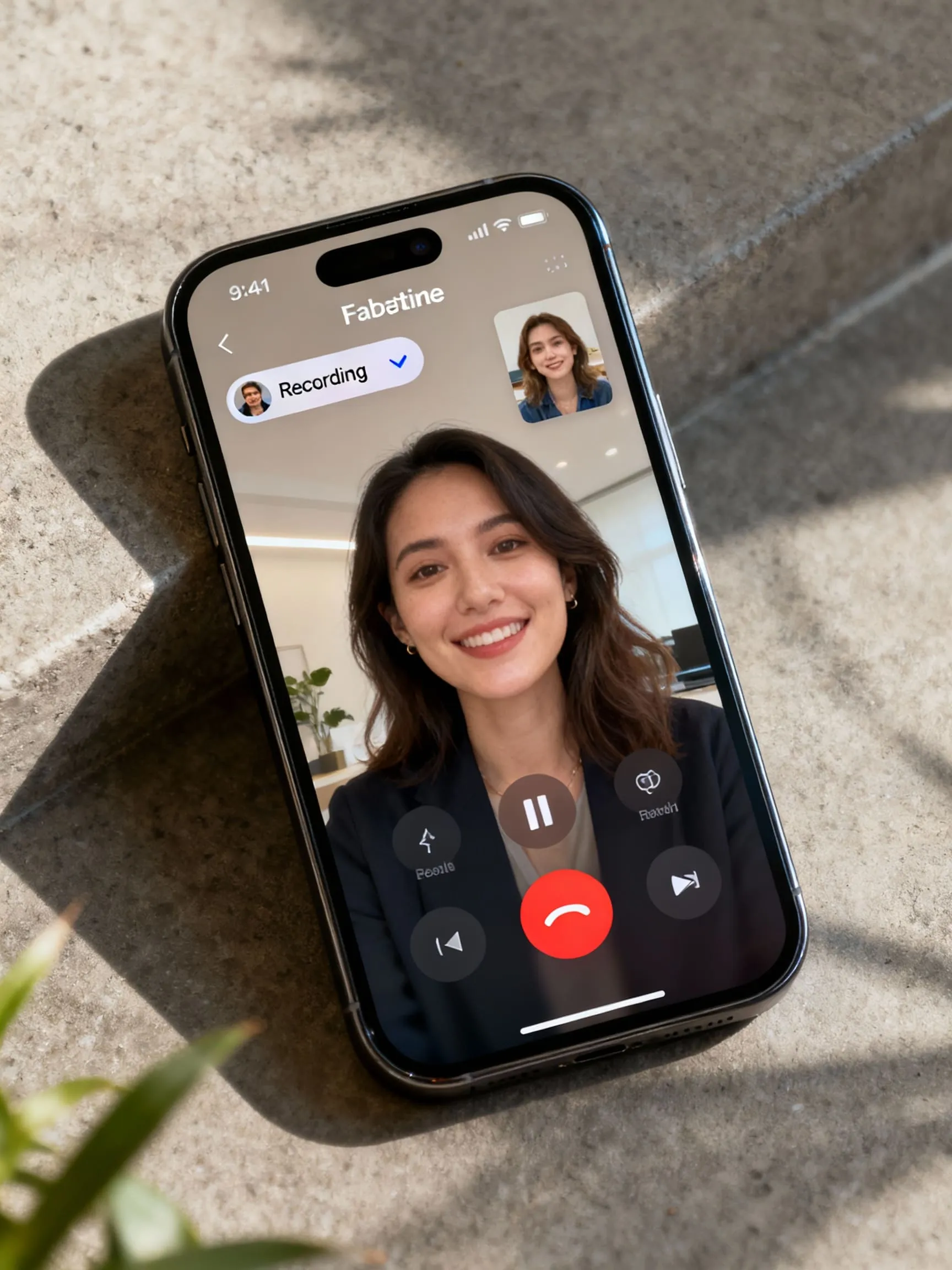
Incluso si sigue los pasos con cuidado, es posible que surjan problemas. A continuación encontrarás los problemas más comunes y las soluciones que puedes probar para asegurarte de que tus grabaciones de FaceTime incluyan tanto vídeo como audio.
3.1 Grabación silenciosa/sin captura de audio
Qué va mal:
- iOS puede bloquear el audio interno durante la grabación de la pantalla, especialmente en las llamadas.
- No habilitaste el micrófono en los controles de grabación de pantalla.
- Los permisos de acceso al micrófono están inhabilitados para FaceTime o la aplicación de grabación.
Correcciones que puedes probar:
- Antes de empezar a grabar, mantenga pulsado el icono de grabación de pantalla y encender Audio del micrófono.
- Ir a Ajustes → Privacidad → Micrófono y asegúrate de que FaceTime (o la herramienta de grabación) tenga permiso.
- Reinicia el dispositivo para eliminar posibles fallos temporales.
- Restablecer todos los ajustes (Ajustes → General → Transferir o restablecer → Restablecer todos los ajustes). Esto no borrará tus datos, pero puede solucionar problemas de configuración ocultos.
- Actualiza iOS o macOS a la versión más reciente para corregir los errores conocidos.
3.2 Audio parcial o unilateral
A veces solo oirás tu versión de la llamada o la otra persona no dice nada en la grabación.
Causas y soluciones:
- El micrófono solo captura tu voz. Prueba el modo altavoz para que la grabadora «escuche» ambas voces.
- El sistema puede silenciar automáticamente el audio interno durante la llamada (algo habitual en iOS).
- Usa una herramienta de configuración o enrutamiento de Mac para capturar tanto el audio del sistema como el micrófono cuando necesites dos lados con claridad (mediante dispositivos de audio virtuales o dispositivos agregados).
- Comprueba que ninguna otra aplicación esté monopolizando el micrófono al mismo tiempo.
3.3 Permisos, ajustes y errores de configuración
Incluso los ajustes más pequeños pueden bloquear la grabación.
Señales de problemas:
- El acceso al micrófono está desactivado
- La optimización de la batería elimina la grabación en segundo plano
- La aplicación de grabación de pantalla no puede «dibujar sobre otras aplicaciones» (para controles flotantes)
Qué hacer:
- Ve a la configuración del sistema y confirma que la aplicación de grabación y FaceTime tienen acceso al micrófono y al almacenamiento.
- Excluya la aplicación de grabación de las optimizaciones de batería y sueño.
- Otorgue permisos de superposición o «permitir en la parte superior» si su grabadora los necesita.
- En Mac, selecciona Privacidad y seguridad → Micrófono y asegúrate de que se permite el acceso a la aplicación.
3.4 Baja calidad, ruido o distorsión
La grabación funciona, pero el sonido es sordo o poco claro.
Causas probables:
- Ruido o eco de fondo
- El micrófono está bloqueado (por la carcasa o la posición)
- Estás demasiado lejos del micrófono de tu dispositivo
Consejos para mejorar el audio:
- Usa una habitación silenciosa, apaga los ventiladores o los sonidos de fondo
- Mantén el micrófono despejado y habla con claridad
- Utilice un micrófono con cable o de alta calidad si es posible
- Reduce la distancia entre los altavoces y el micrófono
3.5 La grabación se interrumpe, el archivo no se guarda o se bloquea
A veces, la grabación se detiene inesperadamente o no se guarda.
Motivos:
- El dispositivo se quedó sin almacenamiento
- Se activó el reposo automático o el bloqueo de pantalla
- La aplicación de grabación se bloqueó o el sistema la cerró
Correcciones:
- Libera espacio de almacenamiento antes de empezar
- Ajustar la configuración de bloqueo automático (por ejemplo, desactivar temporalmente el bloqueo de pantalla)
- Graba en segmentos más cortos en lugar de sesiones largas y continuas
- Utilice una aplicación o herramienta de grabación estable y de alto rendimiento
Herramienta de grabación de llamadas todo en uno: Noota
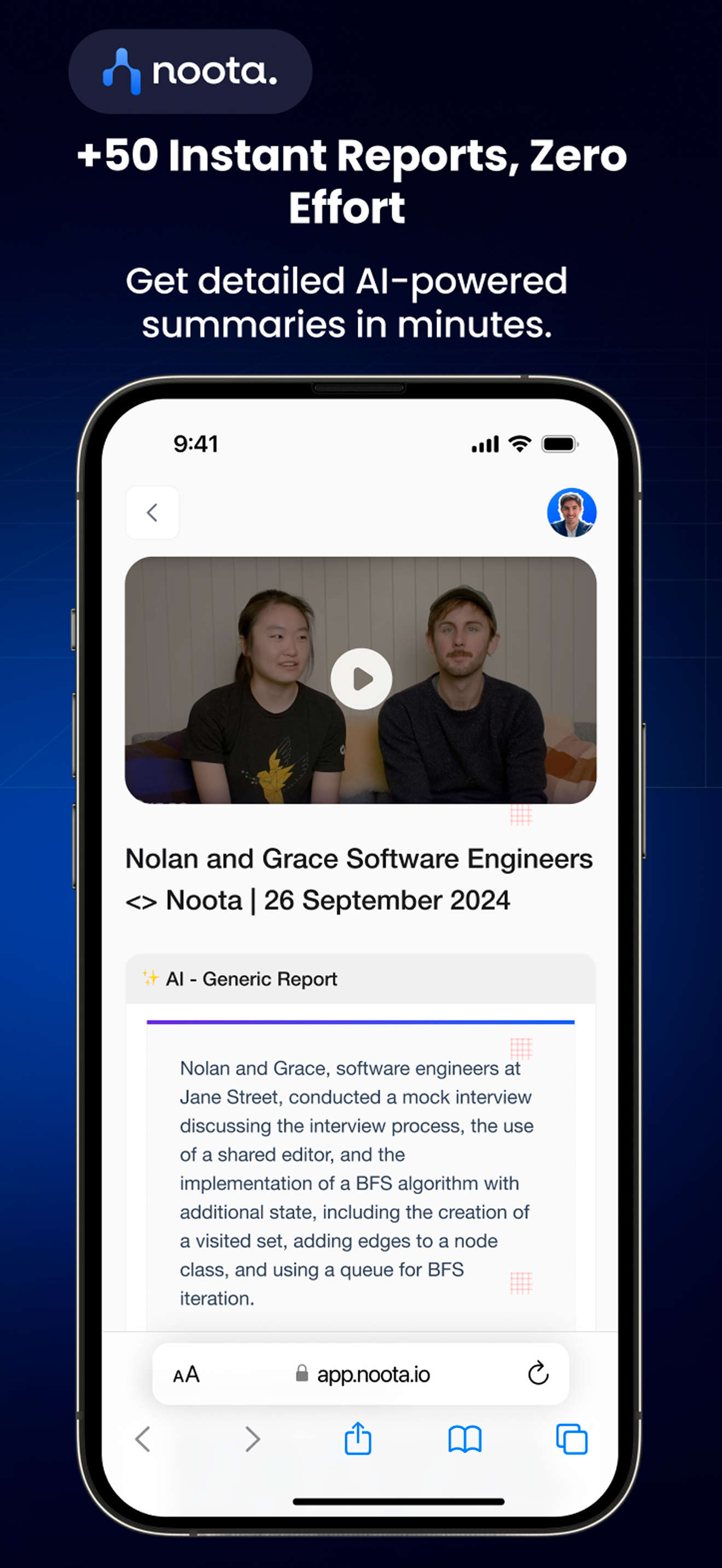
Cuando estás cansado de cambiar de herramienta, perseguir la exportación de archivos o luchar contra un audio deficiente, Noota interviene para simplificarlo todo.
- Noota graba llamadas de audio y vídeo en directo, incluidas las reuniones presenciales, y transcribe todo en tiempo real.
- Ofrece un resumen generado automáticamente, extrayendo decisiones, elementos de acción e información clave para no tener que revisar las transcripciones completas.
- Sus grabaciones y transcripciones se convierten en buscable e indexado, lo que te permite ir directamente a lo que importa.
- Soporta robustos integraciones (CRM, ATS, calendarios) para que los datos de sus llamadas fluyan directamente a su flujo de trabajo.
- Desde el punto de vista de la seguridad, Noota almacena los datos en Centros de datos de la UE con cifrado completo, alineándose con el GDPR y los estándares empresariales.
¿Quieres grabar tus llamadas de Facetime fácilmente? Descarga la aplicación Noota gratis ahora: IOS.
Haga el trabajo para cualquier reunión
Transcripción de reuniones, notas personalizadas con IA, integración de CRM/ATS y más
Related articles

Olvídate de tomar notas y
prueba Noota ahora
FAQ
En el primer caso, puedes activar directamente la grabación en cuanto te unas a una videoconferencia.
En el segundo caso, puedes añadir un bot a tu videoconferencia, que grabará todo.
Noota también te permite traducir tus archivos a más de 30 idiomas.

.svg)
.svg)
.webp)

.png)


.svg)
